Как осуществляется подбор параметра в excel 2007
 16 июля, 2015
16 июля, 2015  GoodUser
GoodUser Как вы уже успели заметить, Excel предлагает пользователю огромный спектр возможностей, которые позволяют работать с таблицами, диаграммами и т.д. Недавно я обнаружил еще одну интересную функцию, которая позволяет быстро решить несложные задачки, название ей – «Подбор параметра».
Думаю, вам также будет интересно познакомиться с ней, даже если пока острой необходимости и не было. В любом случае, активным пользователям Excel она, рано или поздно, пригодится. А посему давайте вместе выяснять, как осуществляется подбор параметра в excel 2007, это не сложнее чем защитить ячейку от изменений.
Алгоритм действий
Итак, для начала я расскажу вам поэтапно о том, как найти функцию подбора значений, а затем – как ею воспользоваться, и, конечно же, подкреплю повествование наглядными примерами.
- Для начала откройте новый лист Excel и создайте формулу, исходя из которой нужно произвести подбор какого-либо параметра. Ну, например, у нас есть формула А1+В1 или формула умножения A1*B1, записанные в ячейке С1. Скажем, А1 по условию равняется 20.
- Теперь откройте вкладку «Данные», там, ближе к правому краю, есть блок «Работа с данными», а в нем – кнопка «Анализ «ЧТО-ЕСЛИ» – «Подбор параметра».
- После этого перед вами откроется окошко с полями, которые нужно заполнить. В поле «Установить в ячейке» необходимо ввести адрес той ячейки, в которой создана ваша формула. В данном случае – это С1. Графа «Значение» требует ввода того значения, которое необходимо достичь в результате, пусть это будет 100. И, наконец, последняя строчка – «Изменяя значение ячейки» должна содержать в себе адрес ячейки, значение которой нужно подобрать, в нашем случае – В1. Теперь нажимайте ОК и ждите, пока в окошке «Результат подбора параметра» не высветится требуемая цифра, в нашем случае – 80.
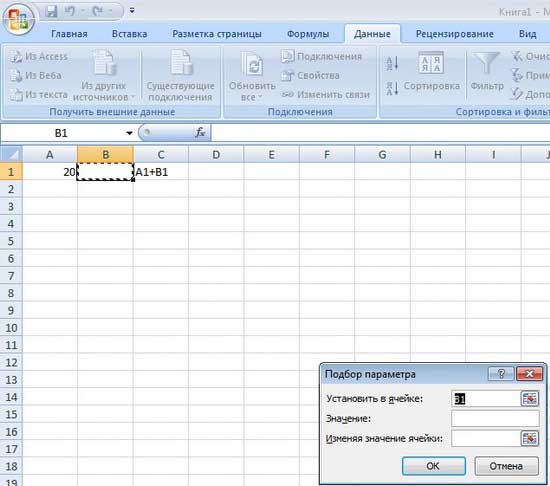
Что ж, теперь и вы знаете, как и где в excel 2007 подбор параметра, а также как пользоваться этой функцией.
Нюансы
Расскажу вам и о некоторых интересных нюансах данной программы.
- В основе поиска требуемых значений в Экселе лежит итерационный процесс.
- После выполнения итераций в количестве ста штук, функция в ms excel подбор параметра автоматически прекращается.
- Даже если задача предполагает несколько результатов, программа находит лишь одно решение.
- В поле «Изменяя значения ячейки» можно вписывать ячейки с переменными, указывая координаты ячеек или же их имена.
- Результаты не всегда будут целыми, программа автоматически округляет их.
Надеюсь, вам было интересно, и функция подбора параметра станет одной из ваших любимых!

 Опубликовано в
Опубликовано в  Метки:
Метки: 
 (Пока оценок нет)
(Пока оценок нет)